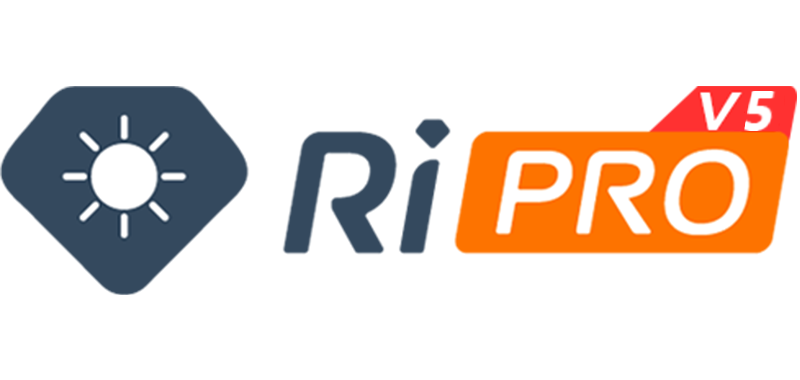阿里云弹性裸金属服务器 · 抢占式实例购买教程
本教程演示如何在阿里云购买 弹性裸金属服务器(ECS Bare Metal) 的抢占式实例,并完成地区、规格、网络、镜像与下单确认等配置。
下方每个步骤均配有对应截图(点击图片将在新窗口打开原图)。
步骤1 · 产品页点「立即购买」
步骤2 · 地区中国香港 + 抢占式实例
步骤3 · 规格 192 vCPU / 512 GiB
步骤4 · 公网BGP 多线 + 5Mbps + 安全组
步骤5 · 镜像 Alibaba Cloud Linux 3.2104 LTS
步骤6 · 创建后设置 + 确认下单
进入产品页并点击「立即购买」
打开「弹性裸金属服务器」产品页面,点击 立即购买 进入自定义购买流程。

自定义购买:选择地区与抢占式实例
在「自定义购买」中,选择 抢占式实例,地区设为 中国(香港),并确认 VPC 与交换机。

选择实例规格(192 vCPU / 512 GiB)
在「实例和镜像 → 实例」处,筛选 192 vCPU、512 GiB,选择 ebmc8i 规格(如 ecs.ebmc8i.48xlarge)。
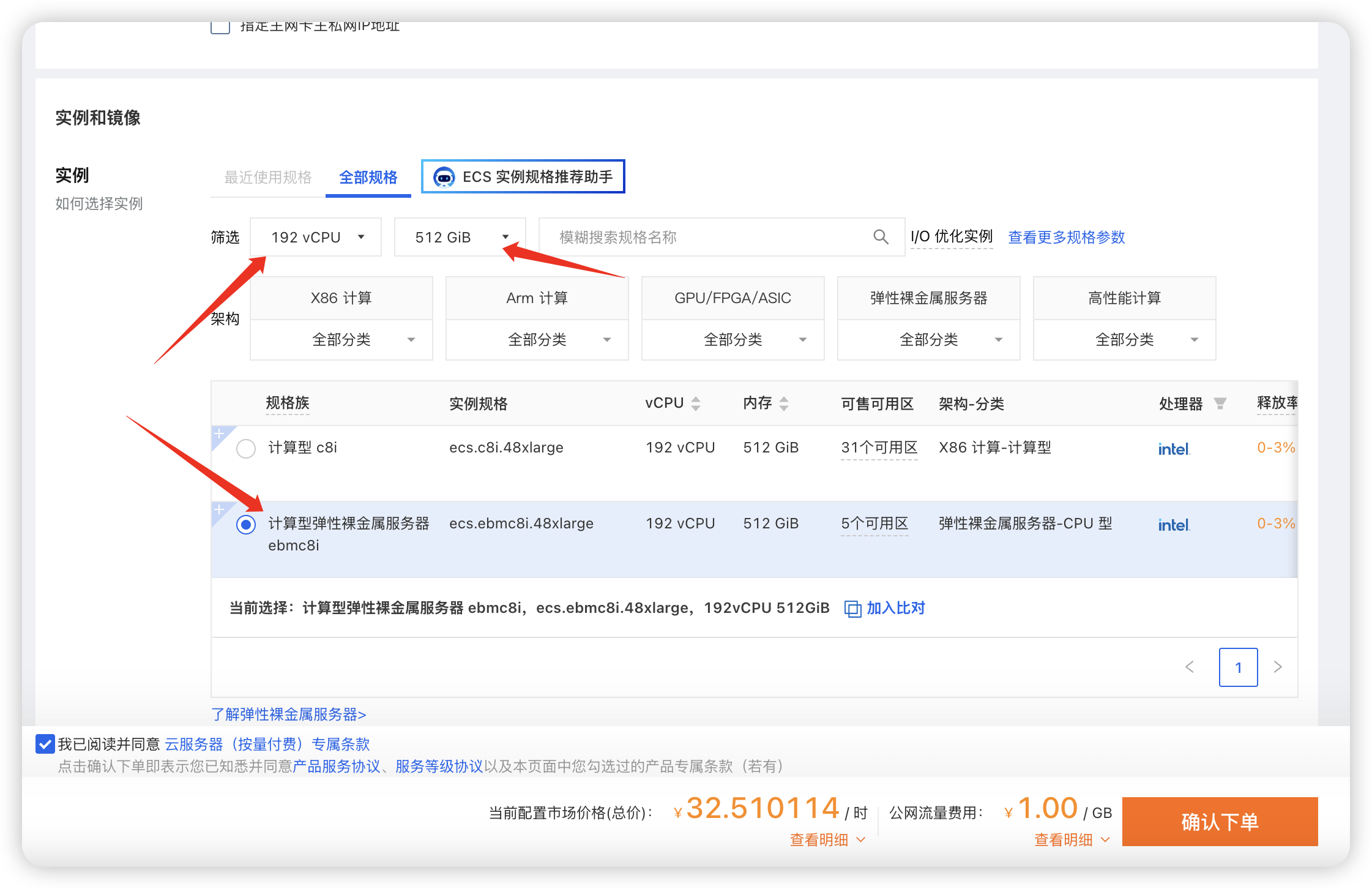
配置带宽与安全组
勾选 分配公网 IPv4;线路类型 BGP(多线);计费 按使用流量;带宽峰值 5 Mbps;选择或新建合适的 安全组。

选择镜像与使用时长
镜像选择 Alibaba Cloud Linux 3.2104 LTS 64位 UEFI版(可勾选「免费安全加固」);使用时长选 不确定使用时长。
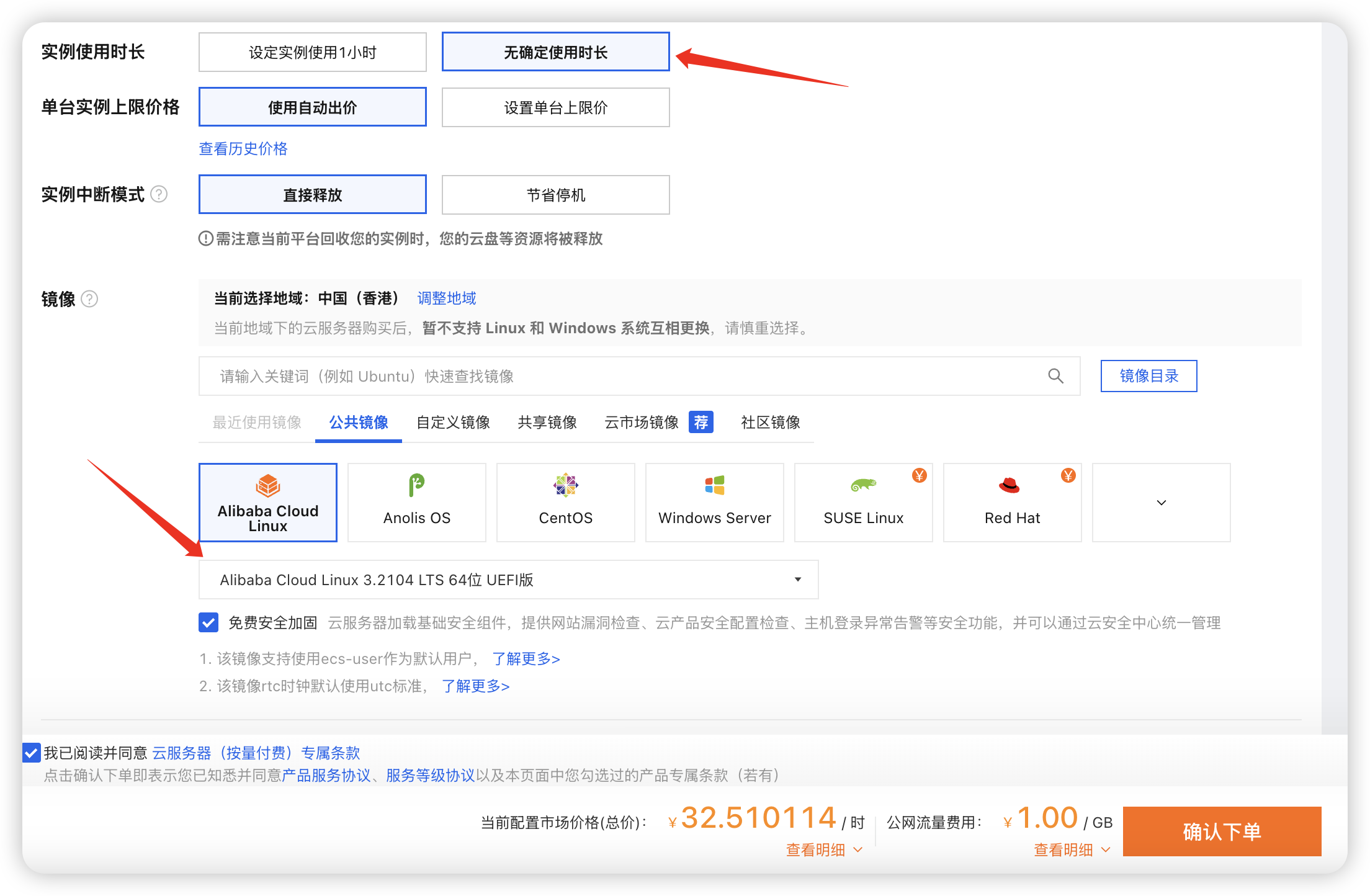
创建后设置与确认下单
核对配置摘要,按需设置「创建后设置」(初始化密码/密钥、主机名、标签等),确认无误后点击右下角 确认下单。
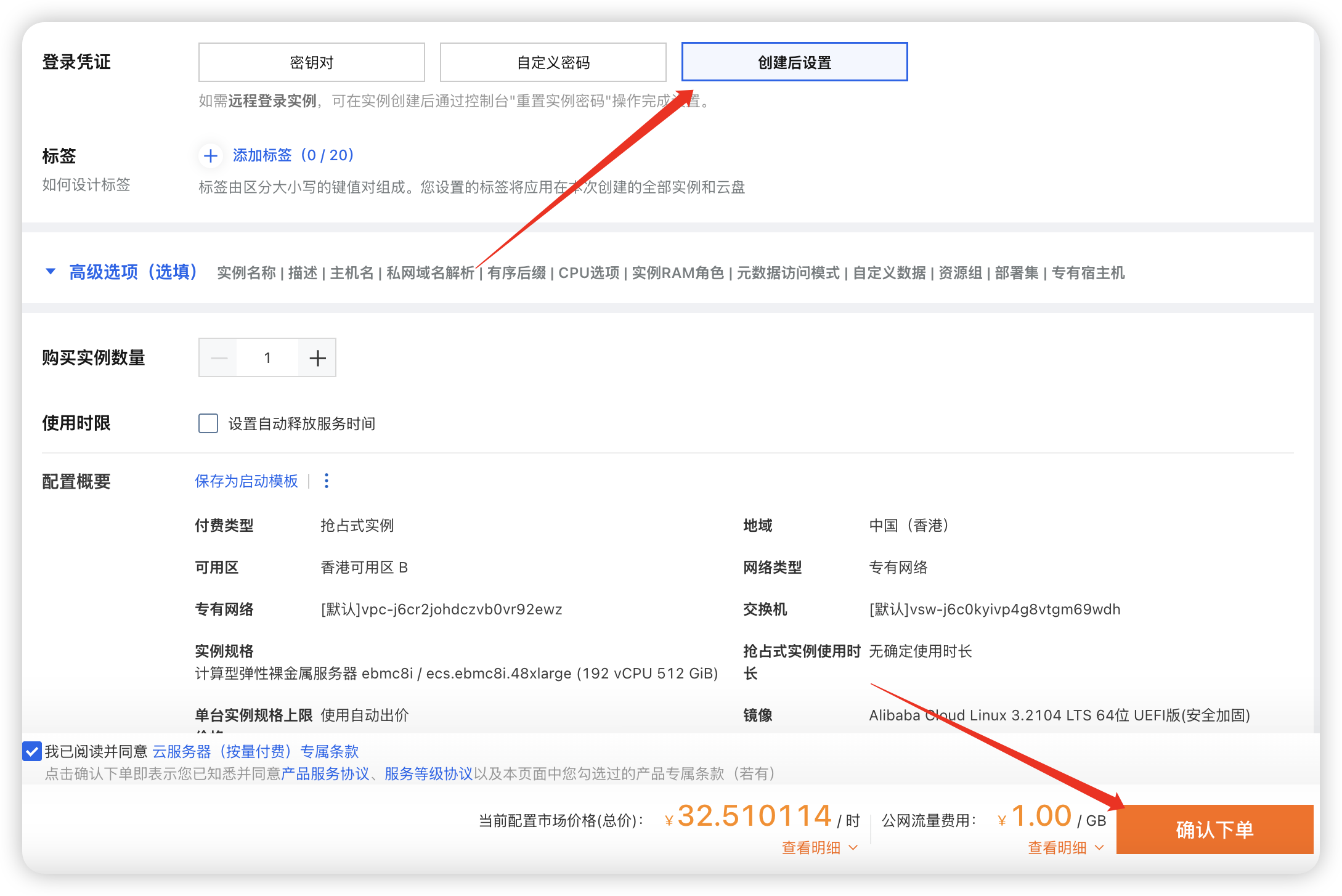
© 截图与价格仅作示意,请以阿里云控制台实际为准。
声明:本站所有文章,如无特殊说明或标注,均为本站原创发布。任何个人或组织,在未征得本站同意时,禁止复制、盗用、采集、发布本站内容到任何网站、书籍等各类媒体平台。如若本站内容侵犯了原著者的合法权益,可联系我们进行处理。